 原因分析: 弹出这样的提示虽然显示意为无法连接到网络,但是在开网页可以正常打开也可以正常登录QQ,为什么就提示检查互联网连接呢?通过测试,小编发现这是由于系统服务设置不当所引起的,我们可按以下方法进行修复。 修复方法如下: 1、打开此电脑,依次展开 C:ProgramDataNvidia CorporationNetService ,在NetService 文件夹中找到并删掉 NSManagedTasks.xml 文件。
原因分析: 弹出这样的提示虽然显示意为无法连接到网络,但是在开网页可以正常打开也可以正常登录QQ,为什么就提示检查互联网连接呢?通过测试,小编发现这是由于系统服务设置不当所引起的,我们可按以下方法进行修复。 修复方法如下: 1、打开此电脑,依次展开 C:ProgramDataNvidia CorporationNetService ,在NetService 文件夹中找到并删掉 NSManagedTasks.xml 文件。 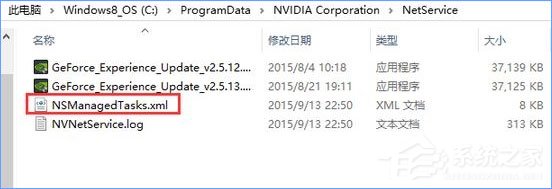 2、按下ctrl+shift+esc打开并进入任务管理器,进程里勾选显示所有用户进程,结束 NVNetworkService.exe 进程。
2、按下ctrl+shift+esc打开并进入任务管理器,进程里勾选显示所有用户进程,结束 NVNetworkService.exe 进程。 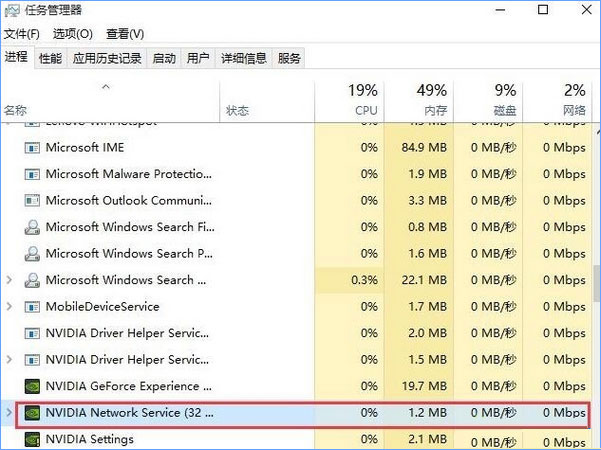 3、按WIN+R键在运行里面键入services.msc 点击确定,打开服务。
3、按WIN+R键在运行里面键入services.msc 点击确定,打开服务。 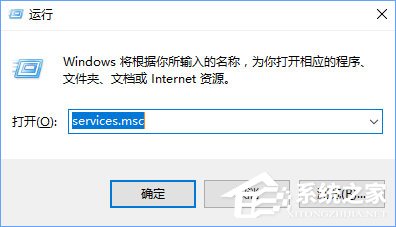 4、在服务中找到Nvidia Network Service的选项,右键选择【启动】。
4、在服务中找到Nvidia Network Service的选项,右键选择【启动】。 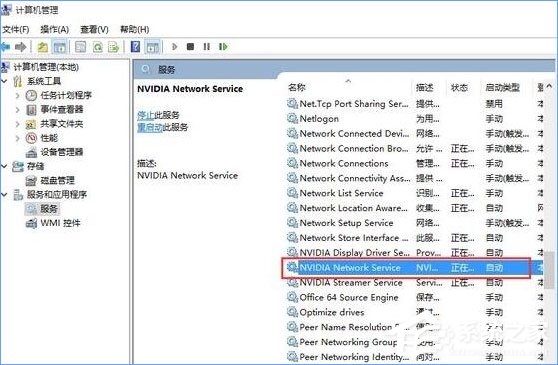 5、点击显卡更新驱动,完成更新。如果还是不行,建议您登陆NVDIA官网下载显卡驱动更新或使用第三方驱动管理软件(推荐:驱动大师) 6、总是无法使用NVIDIA软件自动更新,我们还可以使用其他方法进行更新显卡驱动! 以上就是Win10更新显卡驱动时提示“无法连接到NVIDIA”的修复方法,有遇到此故障的伙伴,可以参照方法步骤进行修复!
5、点击显卡更新驱动,完成更新。如果还是不行,建议您登陆NVDIA官网下载显卡驱动更新或使用第三方驱动管理软件(推荐:驱动大师) 6、总是无法使用NVIDIA软件自动更新,我们还可以使用其他方法进行更新显卡驱动! 以上就是Win10更新显卡驱动时提示“无法连接到NVIDIA”的修复方法,有遇到此故障的伙伴,可以参照方法步骤进行修复! 转载说明:欢迎转载本站所有文章,如需转载请注明来源于《绝客部落》。
本文链接:https://juehackr.net/jishu/xitong/jiaocheng/5809.html